上一课说的是手动还原数据库,这一课我们来讲手动ODBC
通过使用ODBC,服务端程序就可以和数据库进行交互,相当于服务端和数据库之间桥梁
手动ODBC设置
1.点击电脑开始,找到控制面板,然后打开
2.选择管理 工具,打开数据源ODBC
3.我们以“character01”为例,点击添加,选择Sql Server Native Client 10.0(sql2088显示如此),点击完成
![图片[1]-飞飞架设教程 [ODBC设置]-老飞飞公益网](https://www.flyff.org/wp-content/uploads/2019/04/1-4.png)
![图片[2]-飞飞架设教程 [ODBC设置]-老飞飞公益网](https://www.flyff.org/wp-content/uploads/2019/04/2-5.png)
4.名称这里输入的就是4个sql数据库名,不知道的请看上期课程,这里我们输入 “character” ,服务器如果是本地写127.0.0.1即可,如果是服务器,打开sql2008r2数据库管理工具(开始菜单→打开SQL Server Management Studio)
![图片[3]-飞飞架设教程 [ODBC设置]-老飞飞公益网](https://www.flyff.org/wp-content/uploads/2019/04/33.png)
5.点击2个下一步,然后到下图界面,勾选更改默认数据,选择“CHARACTER_01_DBF”,最后点击下一步和完成
![图片[4]-飞飞架设教程 [ODBC设置]-老飞飞公益网](https://www.flyff.org/wp-content/uploads/2019/04/3-3-1024x705.png)
6.也可以点击测试数据源,如果配置正确就会显示测试成功
![图片[5]-飞飞架设教程 [ODBC设置]-老飞飞公益网](https://www.flyff.org/wp-content/uploads/2019/04/44-1.png)
7.然后把剩余3个数据库也依次设置完成即可完成ODBC配置
log01对应LOGGING_01_DBF
login对应ACCOUNT_DBF
RANKING对应RANKING_DBF
工具配置ODBC
使用GM工具也是很方便的一键配置,具体操作:打开GM工具,点击一键配置ODBC,这个注意一下,sql2008r2才可以使用,如果sql版本是2005,就不要用工具设置,会出现问题,导致服务端无法启动
![图片[6]-飞飞架设教程 [ODBC设置]-老飞飞公益网](https://www.flyff.org/wp-content/uploads/2019/04/5-3.png)
今天就写到这里,下一课:服务端配置
© 版权声明
文章版权归作者所有,未经允许请勿转载。
THE END

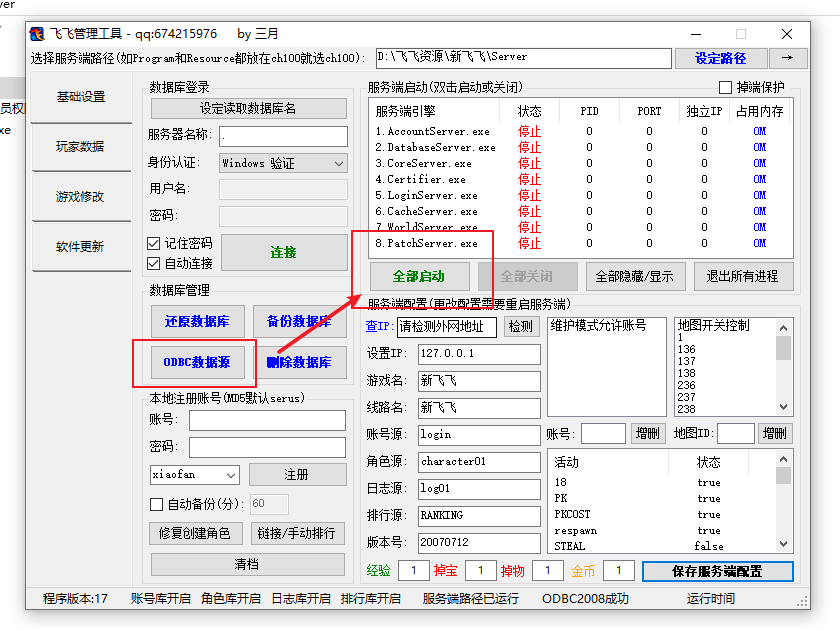




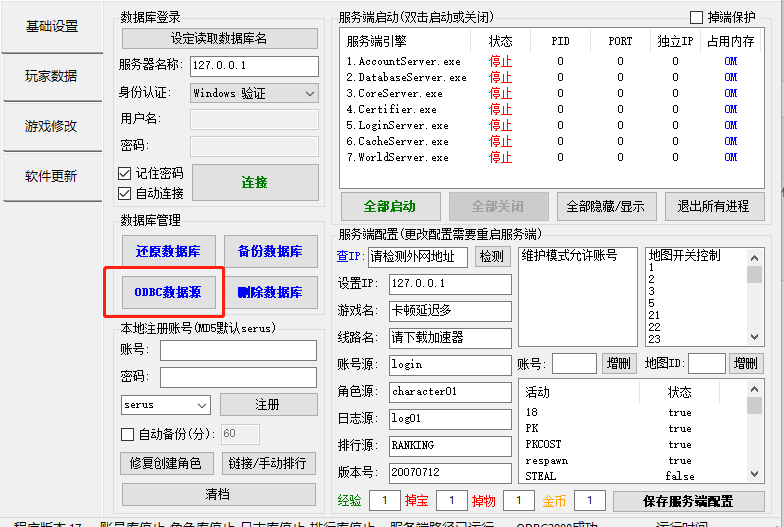


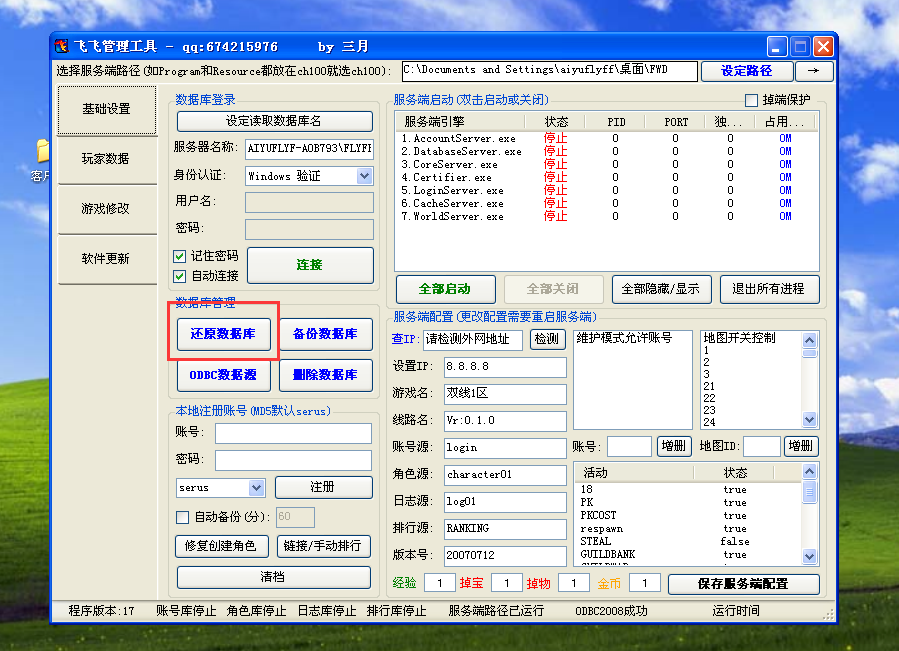
![飞飞架设教程 <span style=”color:#F6882D”>[利用GM工具修改商城币]</span>-老飞飞公益网](https://flyff.org/wp-content/uploads/2019/10/1-2.png)
![飞飞架设教程 <span style=”color:#F6882D”>[服务端设置]</span>-老飞飞公益网](https://www.flyff.org/wp-content/uploads/2019/04/2-7-1024x556.png)

- 最新
- 最热
只看作者